发布时间:2025-09-16 10:17:17 来源:转转大师 阅读量:2714
跳过文章,直接PDF旋转在线转换免费>> AI摘要
AI摘要本文介绍了2025年PDF旋转后保存的六大方法,涵盖专业软件、在线工具、系统内置功能、移动端和命令行等。Adobe Acrobat DC适合专业用户,支持精细页面管理;在线工具如转转大师操作便捷但受限于文件大小;微软Edge和苹果预览可快速保存;手机APP适用于移动场景;命令行工具适合批量处理。每种方法均附有详细步骤与注意事项,帮助用户根据需求选择合适方案,实现PDF旋转后的永久保存。
摘要由平台通过智能技术生成
在日常办公和学习中,我们经常会遇到扫描或下载的PDF文件页面方向错误的问题——可能是横版的合同变成了竖版,或是本该纵向阅读的文章变成了横向。临时在阅读器中旋转查看很容易,但如何将旋转后的状态永久保存下来,以便下次打开或发送给他人时无需再次操作,却困扰着许多用户。那么pdf旋转后如何保存呢?
本文将为您全面解析2025年最新、最有效的PDF旋转后保存方法,覆盖从专业的桌面软件、免费的在线工具、系统内置功能到移动端和命令行等六大方案。每种方法均附有详细操作步骤和关键注意点,助您一站式解决所有相关问题。
Adobe Acrobat DC是创建和编辑PDF的行业标准软件,功能最为强大和可靠。它不仅能旋转页面,还能进行精细化的页面管理,如仅旋转特定页面等。此方法适合需要高频、批量、精准处理PDF的专业用户。
操作步骤:
1、打开文件:启动Adobe Acrobat DC,点击左上角“文件” -> “打开”,选择需要旋转的PDF文件。
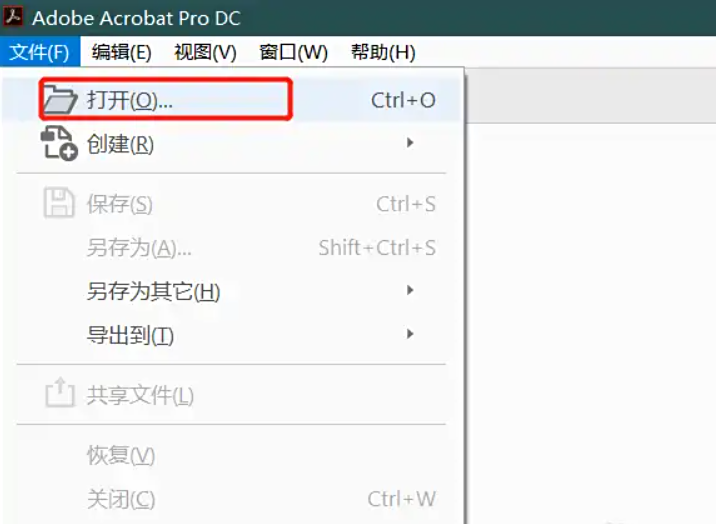
2、进入页面视图:在右侧的导航窗格中,点击“页面缩略图”图标(或通过“视图” -> “显示/隐藏” -> “导航窗格” -> “页面”来开启)。此时你会看到所有页面的缩略图。
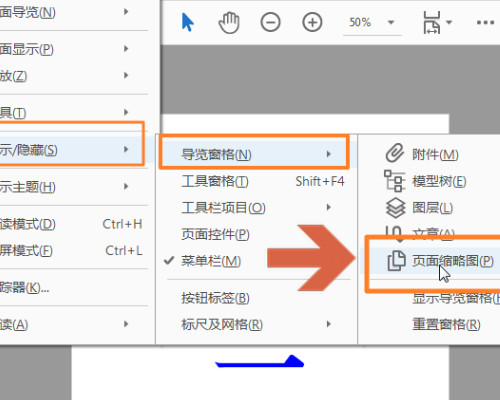
Ctrl键(Windows)或Command键(Mac)点击选择需要旋转的一个或多个页面。若要旋转所有页面,无需选择,直接进行下一步。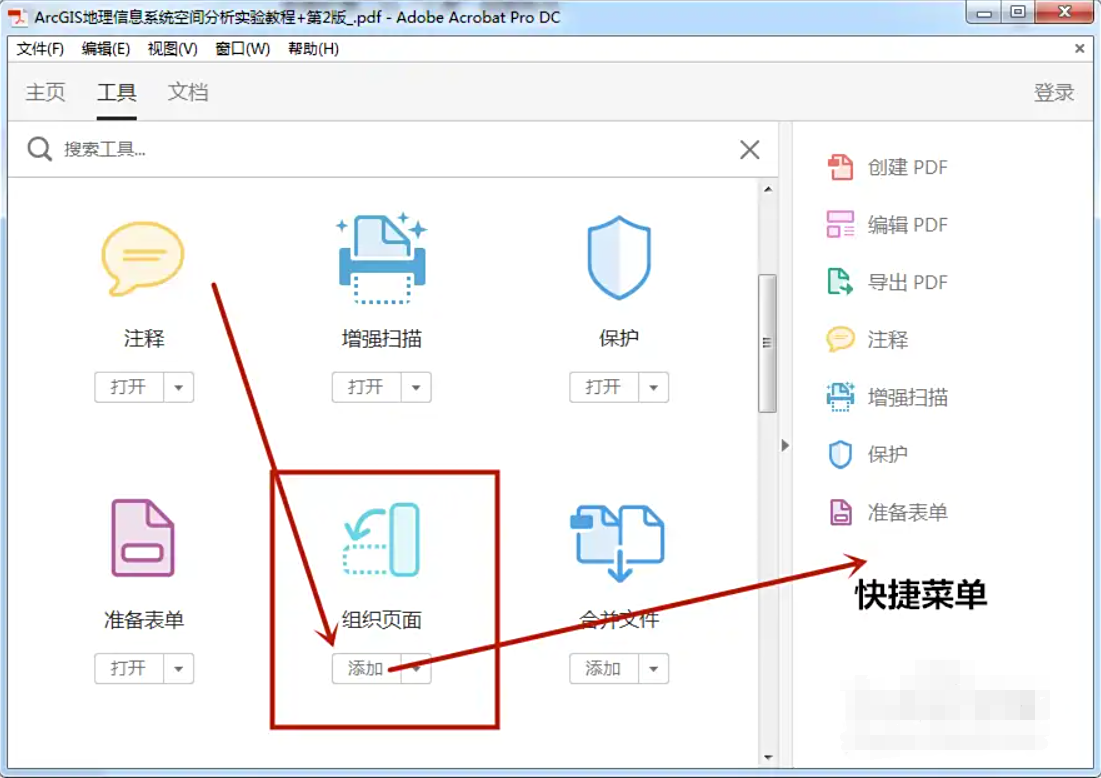
Ctrl + S(Windows)或Command + S(Mac),或点击“文件” -> “保存”。软件将直接覆盖原文件并永久保存旋转结果。如需另存为新文件,请选择“文件” -> “另存为”。注意点:
对于没有专业软件、处理频率不高的用户,免费在线工具是最佳选择。它们无需安装,通过浏览器即可完成操作。推荐使用转转大师、PDFmao等知名平台,它们安全且高效。
操作步骤(以转转大师为例):
1、访问官网:在浏览器中打开转转大师官网。
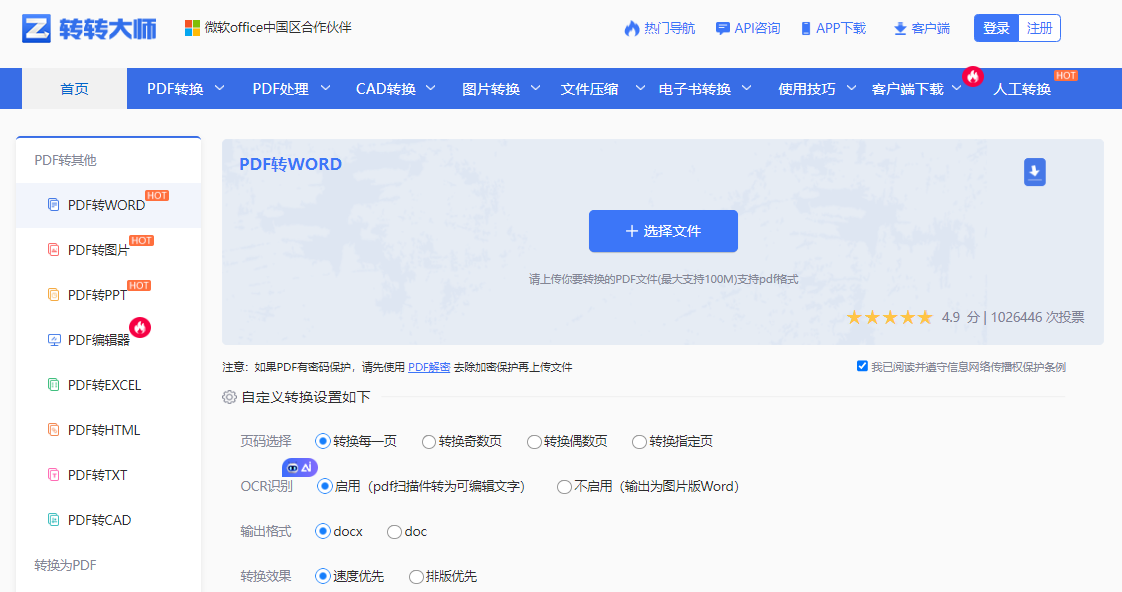
2、选择工具:在主页找到并点击“PDF旋转F”工具。
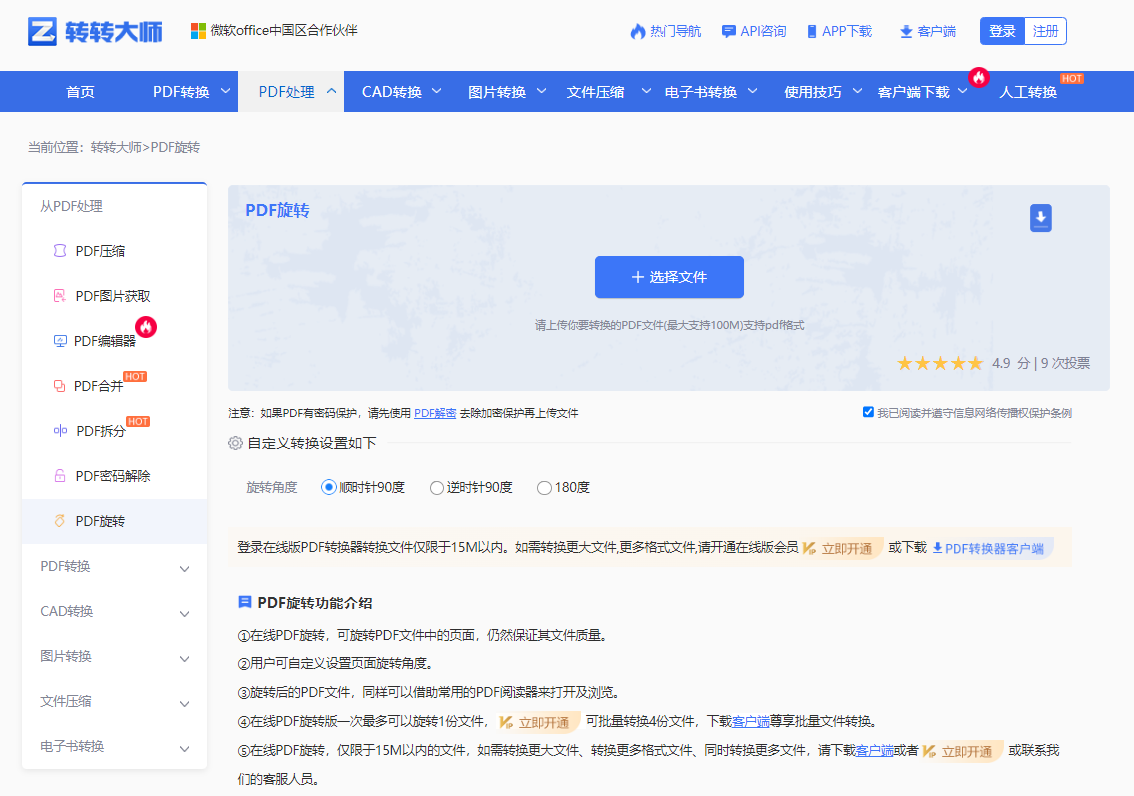
3、上传文件:点击“选择文件”按钮,从本地电脑上传需要旋转的PDF。你也可以直接拖拽文件到指定区域。
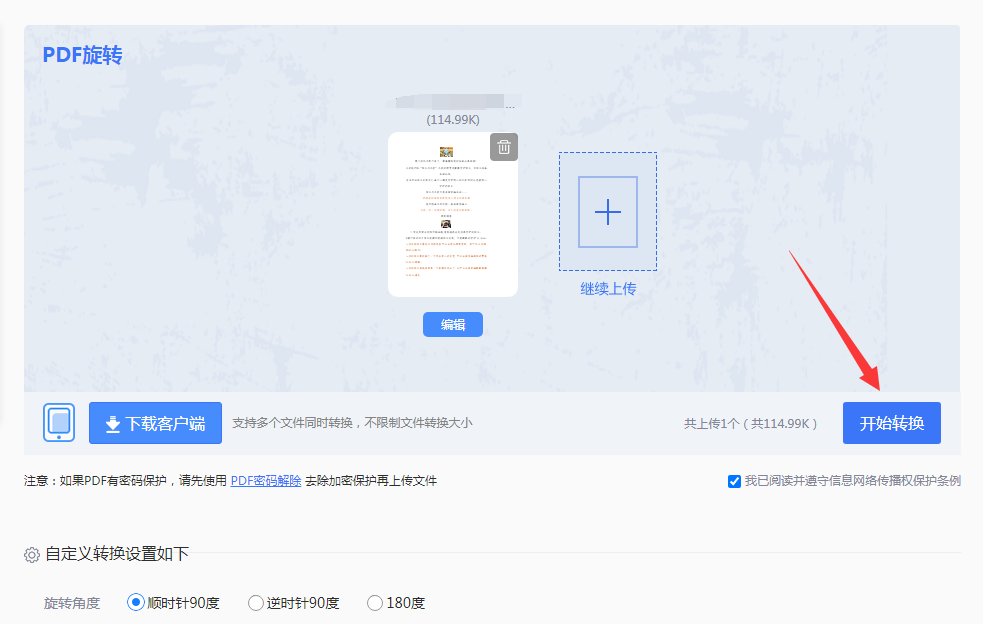
4、在线旋转:文件上传后,页面会显示预览。每个页面下方都有顺时针和逆时针旋转按钮。点击即可对单个页面进行调整。所有调整都是实时预览的。
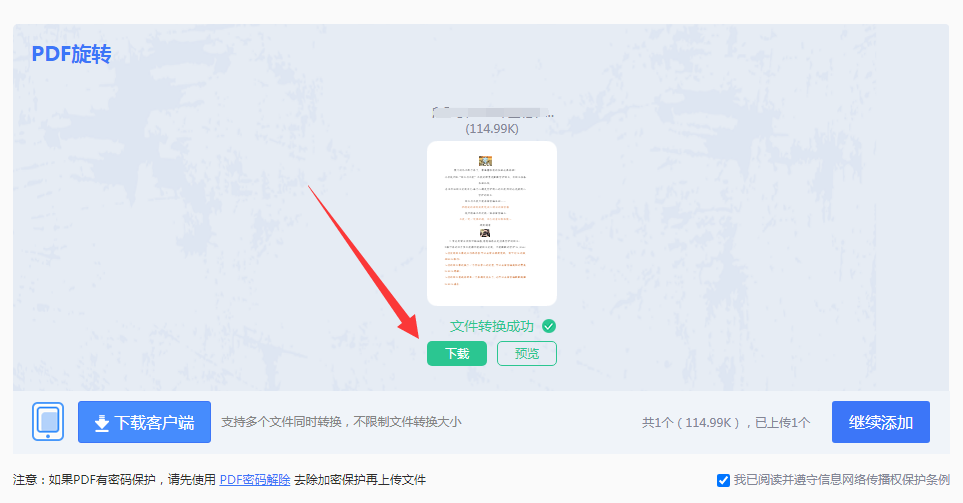
5、应用与下载:确认所有页面方向正确后,点击右下角的“旋转PDF”按钮。处理完成后,点击“下载”按钮将已旋转好的PDF保存到本地电脑。
注意点:
这是Windows 10/11用户最容易忽略的隐藏技巧。微软Edge浏览器内置的PDF阅读器不仅具备查看功能,还支持简单的编辑和注释,其中就包括旋转并保存。
操作步骤:
1、用Edge打开PDF:找到PDF文件,右键点击它,选择“打开方式” -> “Microsoft Edge”。或者先打开Edge浏览器,再将PDF文件拖入窗口。
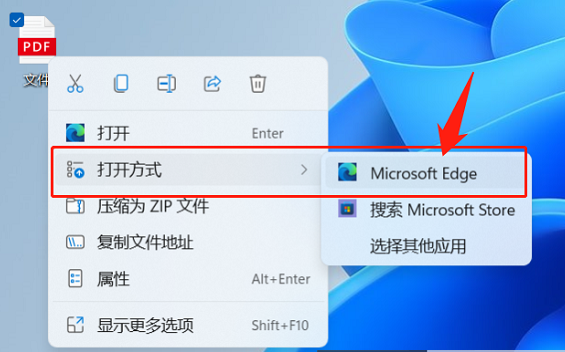
2、旋转页面:在Edge的PDF阅读器工具栏上,找到并点击“旋转”按钮(顺时针箭头图标)。每点击一次,页面会顺时针旋转90度。
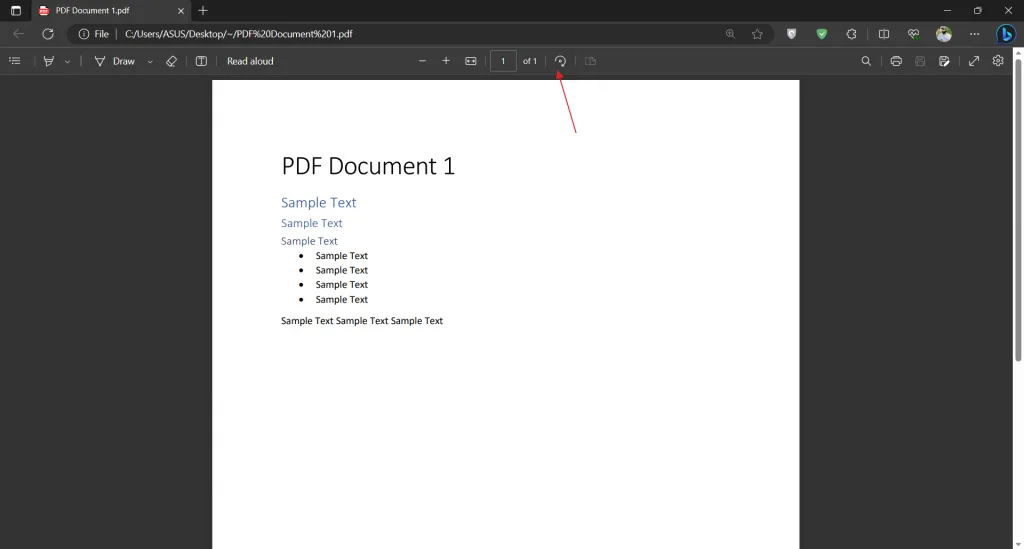
Ctrl + S快捷键。注意点:
对于Mac用户而言,系统自带的“预览”应用是一个被低估的强大工具。它完全具备PDF旋转并保存的能力,且体验流畅无缝。
操作步骤:
1、用预览打开:右键点击PDF文件,选择“打开方式” -> “预览”。或者用“预览”应用直接打开文件。
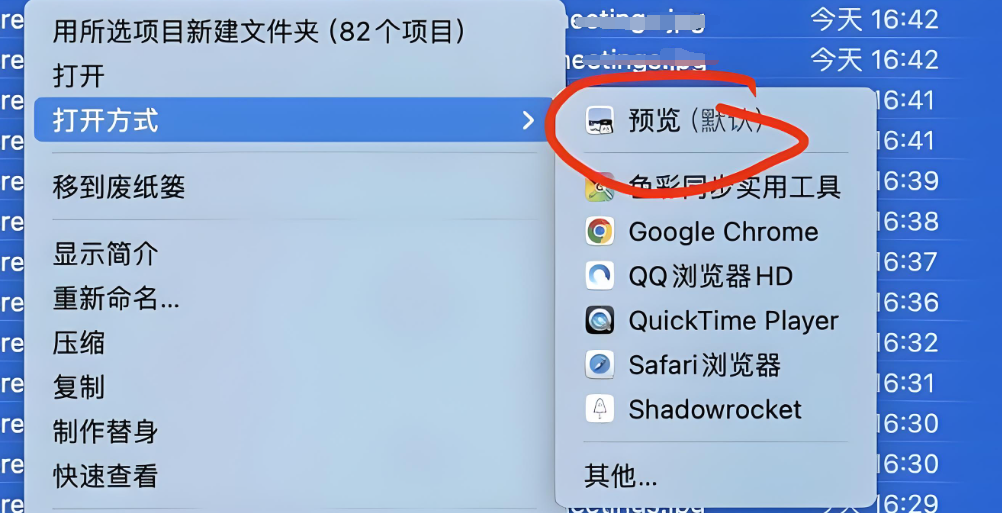
Command + Option + 2快捷键调出。Command + L(左旋)和Command + R(右旋)快捷键。Command + S保存即可覆盖原文件。预览会直接将更改写入当前文件。注意点:
Command + L/R和Command + S可以极大提升处理速度。Command键点选多个不连续的页面,或按住Shift键点选一个连续范围的页面进行批量旋转。在移动场景下,我们同样可以用手机轻松搞定。Adobe Acrobat Reader手机版、iOS的文件App、以及众多第三方PDF应用都支持此功能。
操作步骤(以Adobe Acrobat Reader App为例):
1、安装并打开App:在App Store或Google Play下载“Adobe Acrobat Reader”。
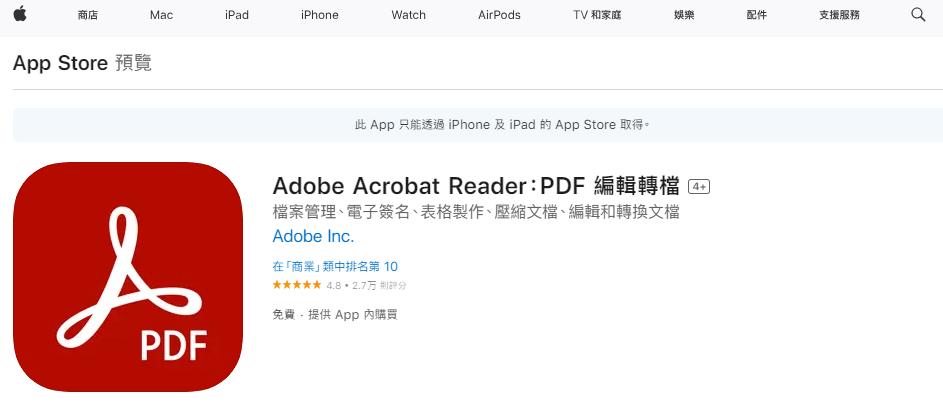
3、编辑PDF:点击底部的“编辑PDF”图标(一支笔)。
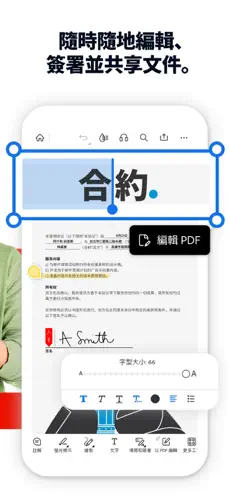
注意点:
对于开发者、系统管理员或喜欢自动化操作的高级用户,可以使用命令行工具来批量、静默地旋转PDF。常用的工如其名qpdf。
操作步骤(以qpdf为例):
1、安装qpdf:首先,确保你的系统(Windows, Mac, Linux)已安装qpdf。可以通过包管理器安装(如Mac的brew install qpdf,Linux的apt-get install qpdf)。Windows用户可从官网下载可执行文件并配置环境变量。
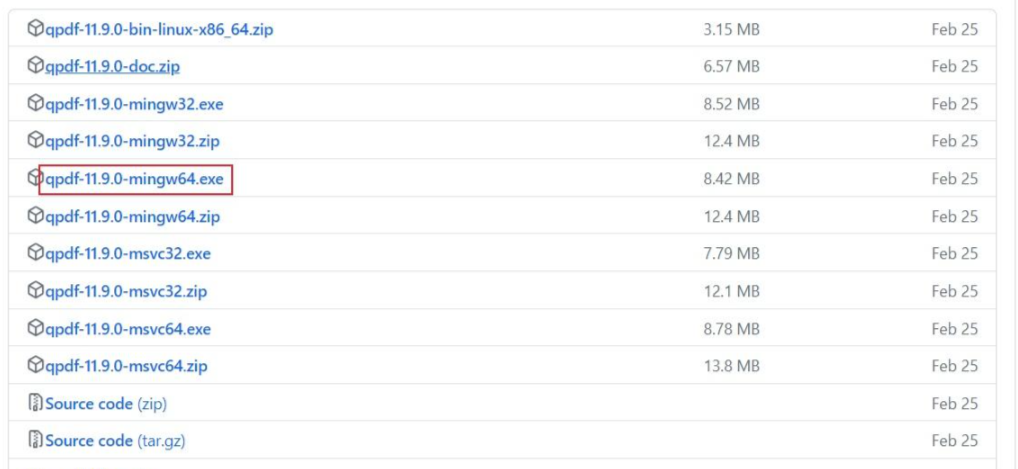
2、执行旋转命令:打开终端(Terminal)或命令提示符(CMD),导航到PDF所在目录,执行以下命令:
# 将input.pdf的所有页面顺时针旋转90度,并输出到output.pdf# 仅旋转第1页90度,第3页180度qpdf --rotate=90:1 --rotate=180:3 input.pdf output.pdf--rotate=角度:页码是核心参数,页码支持单个(1)、范围(1-5)和所有(1-z)。output.pdf就是你想要的已旋转文件。注意点:
| 方法 | 优点 | 缺点 | 适用场景 |
|---|---|---|---|
| Adobe Acrobat DC | 功能最强大、最专业、可精细控制单页 | 付费软件、成本高 | 专业用户、高频次、批量且复杂的页面管理需求 |
| 在线工具 | 免费、便捷、无需安装、跨平台 | 有隐私泄露风险、文件大小和网络限制 | 临时、低频次使用,处理非敏感文件 |
| 微软Edge | 完全免费、系统内置、操作极简 | 只能整体旋转、会覆盖原文件 | Windows用户快速处理整个文档方向错误的紧急情况 |
| 苹果预览 | 免费、Mac原生、流畅稳定、支持部分页面旋转 | 仅限Mac平台 | Mac用户处理PDF的首选工具 |
| 手机APP | 移动端随时随地处理 | 屏幕小操作不便、功能可能有限制 | 在外急需用手机修改PDF的移动场景 |
| 命令行 | 极致高效、适合批量自动化、无图形界面开销 | 有学习门槛、无法可视化预览 | 程序员、运维人员需处理大量PDF的自动化场景 |
以上就是pdf旋转后如何保存的全部介绍了,选择哪种方法,取决于你的具体需求、设备平台和对文件安全性的要求。希望这篇详尽指南能成为你处理PDF旋转问题时的终极参考,彻底解决“如何保存”这一核心难题。
【pdf旋转后如何保存?最新全平台有效方法详解!】相关推荐文章: 返回转转大师首页>>
我们期待您的意见和建议: